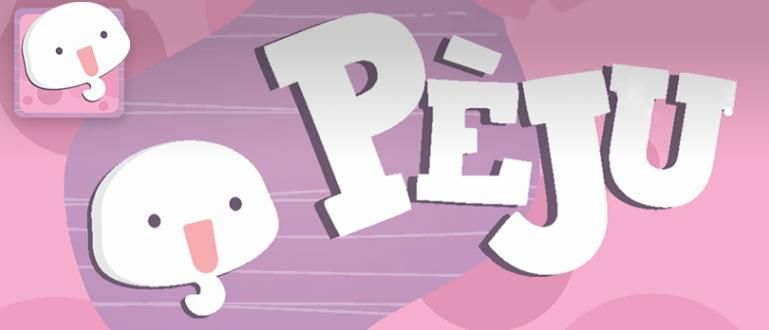تريد حذف جهات الاتصال على iPhone أسهل؟ فيما يلي نصائح من ApkVenue حول كيفية حذف جهات الاتصال على iPhone و iPad مباشرة عدة مرات في وقت واحد.
لقد اشتريت للتو أحدث إصدار من iPhone وما زالت جابتك لتستخدمها؟ أو اتضح أنك مرتبك بسبب لا تعرف كيف تحذف جهات اتصال iPhone؟
لا داعي للذعر رفاق! يمكنك اتباع الخطوات التي سيقدمها Jaka أدناه. في الواقع ، لدى ApkVenue 3 طرق في وقت واحد لتتمكن بسهولة من إزالة عدد الأشخاص الذين لديهم لا الذي تريده على جهاز iPhone الخاص بك.
أليس هذا رائعًا قصة أو حالة WhatsApp الخاصة بك "نظيفة ومخفضة"؟ يمكنك أيضًا حذف رقم أجمل زوجك السابق حتى تتمكن من المضي قدمًا على الفور!
لا داعي للانتظار ، إليك كيفية حذف جهات الاتصال على iPhone و iPad! لا يحتاج الهروب من السجن كيف ذلك رفاق!
3 أسهل طرق لحذف جهات اتصال iPhone و iPad
هناك 3 طرق يمكنك القيام بها لحذف بعض أو كل جهات الاتصال الموجودة على iPhone و iPad والتي يمكنك القيام بها.
كل هذه الأشياء الثلاثة سهلة ، ولا يستغرق الأمر سوى اثنتي عشرة ثانية! الرجاء اختيار أسهل طريقة وفقًا لك!
1. حذف من جهات الاتصال
في الواقع ، كيفية حذف جهات الاتصال على iPhone "مخفية قليلاً". ليس الأمر صعبًا ، لكن عليك الدخول إلى قائمة تحرير جهات الاتصال.
إليك كيفية حذف جهات اتصال iPhone و iPad:
الخطوة 1: حدد جهات الاتصال التي تريد حذفها

افتح قائمة جهات الاتصال على جهاز iPhone أو iPad.
حدد جهة اتصال واحدة تريد حذفها من جهاز iPhone أو iPad.
الخطوة 2: حذف جهة الاتصال

اختر قائمة يحرر الموجود في الزاوية العلوية اليمنى من شاشة iPhone أو iPad.
بعد ذلك، حرك الفأرة لأسفل لأسفل ، حتى تجد القائمة حذف اتصال.
تحقق من أنك تريد حقًا حذف جهات اتصال الشخص من جهاز iPhone أو iPad. تم الانتهاء من!
لسوء الحظ ، لا يمكن حذف جهات الاتصال يدويًا على جهاز iPhone / iPad هذا إلا لجهة اتصال واحدة. لا يمكنك حذف العديد من جهات اتصال iPhone مباشرة.
حسنًا ، إذا كنت تريد حذف جهات اتصال iPhone كثيرًا ، فيمكنك اتباع هذه الطريقة الثانية.
2. استخدام التطبيق
باستخدام تطبيق يسمى مجموعات يمكنك حذف العديد من جهات الاتصال على جهاز iPhone الخاص بك مرة واحدة.
هذا التطبيق مجاني 100٪ كيف ذلك، إلا إذا كان لحذف جهات الاتصال فقط! إليك كيفية حذف جهات اتصال متعددة على iPhone و iPad في وقت واحد:
الخطوة 1: قم بتثبيت تطبيق المجموعات

قم بتنزيل التطبيق وتثبيته مجموعات من AppStore على جهاز iPhone أو iPad.
بمجرد التثبيت ، يرجى فتح التطبيق وتحديد القائمة مباشرة كل الاتصالات.
قم بتنزيل المجموعات هنا
الخطوة 2: حدد جهات الاتصال التي تريد حذفها

حدد جهات اتصال متعددة تريد حذفها (لا يوجد حد لعدد جهات الاتصال التي يمكنك حذفها مرة واحدة).
إذا قمت بتحديد جهة الاتصال التي تريد حذفها ، فيرجى تحديد شريط القائمة اختر الإجراء والذي يقع في أعلى منتصف هذا التطبيق مباشرةً.
بعد ذلك ، حدد القائمة حذف جهات الاتصال لحذف جهات الاتصال التي حددتها سابقًا.
تحقق من رغبتك في حذف جهات الاتصال هذه عن طريق تحديد القائمة إزالة من جهاز iPhone الخاص بي. تم الانتهاء من!
إضافة
إذا كنت تريد حذف جميع جهات الاتصال مرة واحدة دون استثناء يمكنك أيضًا استخدام التطبيق مجموعات.
إليك كيفية حذف جميع جهات الاتصال باستخدام التطبيق مجموعات.

الخطوات الأولية هي نفسها ، مفتوحة كل الاتصالات في هذا التطبيق.
لست بحاجة إلى تحديد جهات الاتصال واحدة تلو الأخرى على جهاز iPhone أو iPad. حدد القائمة مباشرة اختر الكل الموجود في الزاوية اليسرى من هذا التطبيق.
يقوم هذا التطبيق تلقائيًا بتحديد جميع جهات الاتصال الخاصة بك. بعد ذلك ، تحتاج فقط إلى تحديد القائمة اختر الإجراء من ثم حذف اتصال. تم الانتهاء من! الآن تم حذف جميع جهات الاتصال الخاصة بك!
أوه نعم ، إذا كان هدفك هو حذف جميع جهات الاتصال على جهاز iPhone الخاص بك ، فهناك بالفعل طريقة أسهل ولا تتطلب تطبيقًا على الإطلاق.
من فضلك اتبع هذا الطريق الثالث!
3. حذف من iCloud
في الواقع ، يمكنك حذف جميع جهات الاتصال الخاصة بك مباشرة عبر iCloud كيف ذلك! حائر كيف؟
فيما يلي خطوات حذف جميع جهات اتصال iPhone عبر iCloud:
الخطوة 1: اذهب إلى قائمة iCloud

أدخل القائمة إعدادات.
ثم انتقل إلى ملف تعريف iPhone الخاص بك.
حدد قائمة iCloud.
الخطوة 2: حذف جميع جهات الاتصال

إذا كان جهاز iPhone الخاص بك متصلاً طوال هذا الوقت بـ iCloud ، فسيتم تخزين جهات الاتصال الخاصة بك في iCloud. حسنًا ، لحذف جميع جهات الاتصال المخزنة في iCloud ، ما عليك سوى إيقاف تشغيل مزامنة جهات الاتصال مع iCloud الخاص بك.
- انتقد / تعطيل جهات الاتصال من قائمة التطبيقات المتصلة / المتزامنة مع iCloud.
إذا اخترت تعطيل المزامنة بين iCloud وجهات الاتصال الخاصة بك ، فسيظهر خيار حافظ على جهاز iPhone الخاص بي و حذف من جهاز iPhone الخاص بي.
- يختار حذف من جهاز iPhone الخاص بي وسيتم حذف جميع جهات الاتصال التي تخزنها في iCloud تلقائيًا. تم الانتهاء من!
هذه هي طريقة حذف جهات الاتصال على iPhone و iPad. أوه نعم ، يمكنك أيضًا نقل جهات الاتصال هذه من جهاز iPhone إلى Android. بدلاً من حذف جهات الاتصال المهمة أيضًا!
هذه هي طريقة حذف جهات الاتصال على iPhone و iPad ، إنها سهلة حقًا حق؟.
ليس سيئًا أن تقل ذاكرة iCloud ، يمكنك تنزيل الأغاني على جهاز iPhone الخاص بك نعم ما تبقى من الذاكرة!
اقرأ أيضًا مقالات حول تفاح أو غيرها من المقالات الشيقة من نوفل.